XCP и XenCenter
- Алексей
- 2 комментария

В последнее время виртуализация является очень популярной темой, основными лидерами в данной области являются такие компании как Microsoft, VMware и Citrix. Продукт последней, XenServer, имеет младшего брата, который распространяется под лицензией GNU — Xen Cloud Platform, о нем и пойдет речь.
Скачать установочный образ можно на официальном сайте – скачать XCP [307 МБ].
В установке данного продукта нет ничего не обычного, так что не будем на этом останавливаться, единственное, на что следует обратить внимание это то, что для виртуализации Windows систем, процессор хоста должен поддерживать HVM (hardware virtualization mode).
Для управления XCP существует множество различных утилит, я бы хотел рассмотреть XenCenter от Citrix для Windows. Скачать данное приложение можно бесплатно на сайте Citrix – скачать XenCenter [47 MB].
Прежде всего, нам необходимо добавить хосты, для этого из контекстного меню выбираем пункт «Add…». В появившемся окне указывает имя сервера или его IP адрес, а также имя пользователя и пароль.
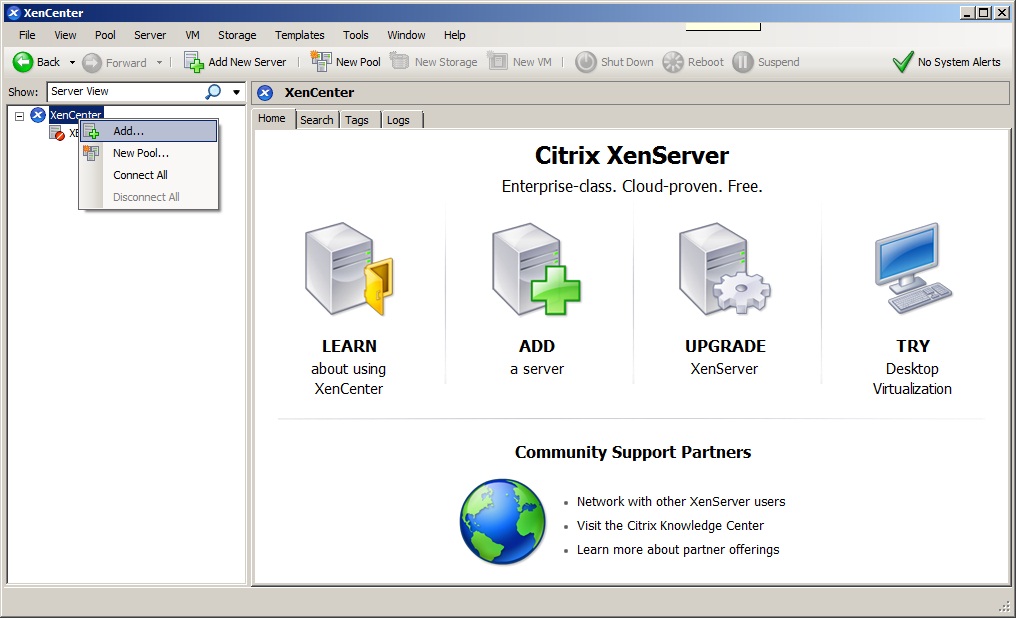
Для создания виртуальной машины используем кнопку «New VM» в мастере установке присутствуют следующие пункты:
- шаблон операционной системы;
- имя виртуальной машины;
- источник установки;
- настройки процессора и памяти виртуальной машины;
- настройки виртуального диска;
- настройки виртуального сетевого интерфейса.
Наиболее интересным пунктом является источник установки, здесь мы можем указать либо локальный DVD привод на сервере, либо локальное хранилище, либо удаленное хранилище. Для того что бы создать собственное хранилище воспользуемся кнопкой «New Storage», при управлении с Windows машины проще всего создать хранилище типа ISO library – Windows File Sharing (CIFS), тогда нам понадобится указать путь до сетевой папки, в пути лучше использовать IP адрес, например «\192.168.1.1iso», А так же имя пользователя и пароль, к сетевой папке (если требуется).
Теперь можно запустить виртуальную машину и установить на неё операционную систему.
комментария 2
Добрый день, а при добавлении хоста проблем не возникло? В XenCenter видно информацию о нём?
Алексей
15.04.2013
Ваш комментарий

проделала все шаги, но почему-то кнопка New VM неактивна. Скажите пожалуйста, почему такое произошло
Оля
15.04.2013